赫斯曼交换机网络配置
赫斯曼交换机的配置和使用资料

赫斯曼系列交换机配置及使用说明一.M ACH4002系列模块化核心交换机MACH4002 48G-L3P:全千兆模块化工业以太网核心交换机。
设备自带16个千兆端口,其中8个为光、电互换Combo端口。
最多支持4个介质模块,可再扩展出32个千兆端口,最多可达48个千兆端口。
该交换机支持三层路由功能,220V AC冗余供电,0~70℃工作范围。
MACH4002 48+4G-L3P:千兆模块化工业以太网核心交换机。
设备自带4个千兆光、电互换Combo 端口和16个百兆电缆端口。
最多支持4个介质模块,可再扩展出32个百兆端口,最多可达48个百兆端口和4个千兆端口。
该交换机支持三层路由功能,220V AC冗余供电,0~70℃工作范围。
1.设备的安装和拆卸:MACH4002系列核心交换机:该交换机采用标准的19寸机架式安装方式,4个介质模块及设备风扇均支持带电热插拔。
MACH4002 48G-L3P MACH4002 48+4G-L3P 下图为设备正面图示,其中包括有设备的连接端口、风扇、LED显示灯、报警输出节点、RJ11配置端口及USB配置端口。
LED显示灯位于正面左下方,如下图所示:交换机的背面为基本电源模块安装位置,如下图所示:2.设备的配置:设置IP地址的方法:1.通过超级终端的命令行(需要有专用的线缆:串口转V.24);2.通过HiDiscovery 软件,搜索所有的网络设备,设置其IP地址和子网掩码;3.使用BOOTP和DHCP服务器来设置IP地址。
(本方法不推荐在这里使用); 4.使用自动设置适配器ACA21(USB接口)常用的配置方法:1.通过超级终端的命令行(同上);2.通过WEB界面(需要IE5.5以上,并且要装有JA V A 1.3以上),在IE地址栏里输入交换机的IP地址,即可访问设置界面。
每次更改设置需要点击“SET”按键,并选择保存; 3. 使用网管软件HiVision进行配置,每次的修改同样需要进行SET和保存。
赫斯曼交换机的配置

赫斯曼系列交换机配置及使用说明一.M ACH4002系列模块化核心交换机MACH4002 48G-L3P:全千兆模块化工业以太网核心交换机。
设备自带16个千兆端口,其中8个为光、电互换Combo端口。
最多支持4个介质模块,可再扩展出32个千兆端口,最多可达48个千兆端口。
该交换机支持三层路由功能,220V AC冗余供电,0~70℃工作范围。
MACH4002 48+4G-L3P:千兆模块化工业以太网核心交换机。
设备自带4个千兆光、电互换Combo 端口和16个百兆电缆端口。
最多支持4个介质模块,可再扩展出32个百兆端口,最多可达48个百兆端口和4个千兆端口。
该交换机支持三层路由功能,220V AC冗余供电,0~70℃工作范围。
1.设备的安装和拆卸:MACH4002系列核心交换机:该交换机采用标准的19寸机架式安装方式,4个介质模块及设备风扇均支持带电热插拔。
MACH4002 48G-L3P MACH4002 48+4G-L3P 下图为设备正面图示,其中包括有设备的连接端口、风扇、LED显示灯、报警输出节点、RJ11配置端口及USB配置端口。
LED显示灯位于正面左下方,如下图所示:交换机的背面为基本电源模块安装位置,如下图所示:2.设备的配置:设置IP地址的方法:1.通过超级终端的命令行(需要有专用的线缆:串口转V.24);2.通过HiDiscovery 软件,搜索所有的网络设备,设置其IP地址和子网掩码;3.使用BOOTP和DHCP服务器来设置IP地址。
(本方法不推荐在这里使用); 4.使用自动设置适配器ACA21(USB接口)常用的配置方法:1.通过超级终端的命令行(同上);2.通过WEB界面(需要IE5.5以上,并且要装有JA V A 1.3以上),在IE地址栏里输入交换机的IP地址,即可访问设置界面。
每次更改设置需要点击“SET”按键,并选择保存; 3. 使用网管软件HiVision进行配置,每次的修改同样需要进行SET和保存。
赫斯曼交换机的配置和使用

赫斯曼系列交换机配置及使用说明一.M ACH4002系列模块化核心交换机MACH4002 48G-L3P:全千兆模块化工业以太网核心交换机.设备自带16个千兆端口,其中8个为光、电互换Combo端口。
最多支持4个介质模块,可再扩展出32个千兆端口,最多可达48个千兆端口。
该交换机支持三层路由功能,220V AC冗余供电,0~70℃工作范围。
MACH4002 48+4G—L3P:千兆模块化工业以太网核心交换机。
设备自带4个千兆光、电互换Combo 端口和16个百兆电缆端口。
最多支持4个介质模块,可再扩展出32个百兆端口,最多可达48个百兆端口和4个千兆端口.该交换机支持三层路由功能,220V AC冗余供电,0~70℃工作范围。
1.设备的安装和拆卸:MACH4002系列核心交换机:该交换机采用标准的19寸机架式安装方式,4个介质模块及设备风扇均支持带电热插拔。
MACH4002 48G-L3P MACH4002 48+4G—L3P 下图为设备正面图示,其中包括有设备的连接端口、风扇、LED显示灯、报警输出节点、RJ11配置端口及USB配置端口。
LED显示灯位于正面左下方,如下图所示:交换机的背面为基本电源模块安装位置,如下图所示:2.设备的配置:设置IP地址的方法:1.通过超级终端的命令行(需要有专用的线缆:串口转V。
24);2.通过HiDiscovery 软件,搜索所有的网络设备,设置其IP地址和子网掩码;3.使用BOOTP和DHCP服务器来设置IP地址.(本方法不推荐在这里使用);4。
使用自动设置适配器ACA21(USB接口)常用的配置方法:1。
通过超级终端的命令行(同上);2.通过WEB界面(需要IE5.5以上,并且要装有JA V A 1。
3以上),在IE地址栏里输入交换机的IP地址,即可访问设置界面。
每次更改设置需要点击“SET”按键,并选择保存; 3. 使用网管软件HiVision进行配置,每次的修改同样需要进行SET和保存。
赫斯曼交换机同一IP段不同网口设置说明
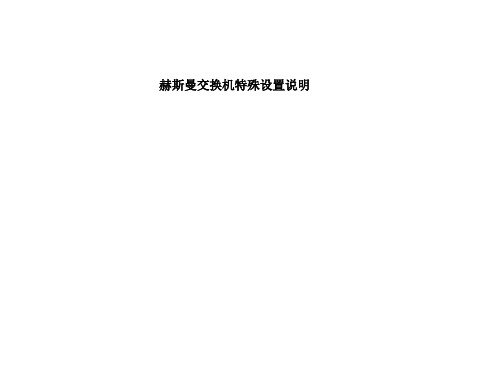
设置交换机的地址为172.30.44.40
通过VLAN设置3个虚拟网络地址命名为100,102,103
通过VLAN100,102,103分别于实际接线的3.2,3.1,3.3对应上。
Routing Global 中的Opertion中选项选为“on”
VLAN100对应的为3.2口,所以3.2口按正 常方式设置网管和子网掩码即可; VLAN102对应的为3.1口,3.1口设置 网管为172.30.36.33,如上图; VLAN103对应的为3.3口, 3.1口设置 网管为172.30.36.1。如果将网络分为 32位,那么其子网掩码的D为应设置 为224(255-32+1),如果不需要分 配,则子网掩码的D位设置为0(255256+1)。同时给VLAN100,102, 103设置一个虚拟网关地址(任意即 可),但不能与车间的任何一个设备 重复,子网掩码=配置网络口子网掩 码。
按照如上思路对侧围内板进行IP分配:
侧围内板右侧线接入交换机3.1口,IP地址范围定义为172.30.36.(33-64); 侧围内板右侧线接入交换机3.3口,IP地址范围定义为172.30.36.(2-31); 说明:侧围内板左右各13个设备,因此这里左右每侧各设计32的地址的预留量, 侧围外板接入交换机3.2口, IP地址范围定义为172.30.37.(2-254)。 (注明:IP地址中的第一位和最后一位为无效位,严禁分配地址) 设置方法如下页:
Router Discovery中将设置好的参数激活。
赫斯曼交换机特殊设置说明
试用范围:一段IP地址分配给不同的网柜 样例:手动线会将一个IP段分配给不同的NK中,有两种解决方案: 1、新增一个IP段,保证赫斯曼交换机按照正常标准设计; 2、需要将一段IP划分成不同的段重新设置定义网关。重新定义的 段只能是16的倍数。
赫斯曼交换机配置配置HIPER-Ring(更新)
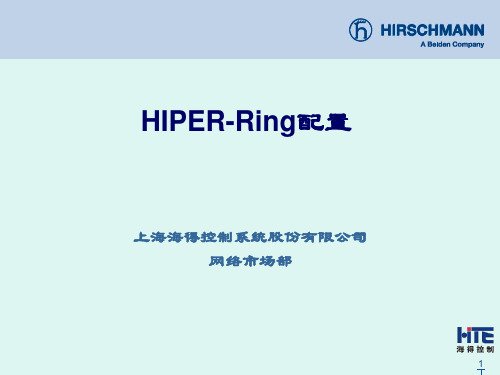
23
Thank You End of Presentation
24
在MACH3000和MACH4000系列中,作为环端口的Port1必须在第一个基板上,即在交换 机最底层的那个基板上.
4
HIPER-Ring
通过硬件RM开关设置HIPER-Ring 通过硬件RM开关设置HIPERRM开关设置HIPER
5
HIPER-Ring
第一步: 第一步:
按照网络拓扑结构连接设备,其中RS20为冗余管理器,将硬件RM开关置于1.
保存交换机的当前配置到本机中
21
HIPER-Ring
第六步: 第六步:
以上步骤已经将Hiper-Ring配置完毕, 此时MS20(冗余管理器)的RM指示灯为 黄色,说明环网断开,冗余链路激活.
将MACH-3001和MS20(192.168.1.22) 连接起来,此时环网中无断点, MS20 (冗余管理器)的RM指示灯为绿色,说 明冗余链路在工作中,待被激活. 如图:
关闭RSTP
18
HIPER-Ring
在MACH3001中,点击左侧的Switching→Rapid Spanning Tree→Global, 选择OFF并单击Set,如图:
关闭RSTP
19
HIPER-ห้องสมุดไป่ตู้ing
第四步: 第四步:
由于已经将MS20(192.168.1.22)硬件Ring Ports开关置于0,所以环端口为模块1的Port1 和Port2,另外其硬件RM开关为0,所以需要通过软件开启RM.点击左侧的Redundancy→ HIPER-Ring,选择Redundancy Manager中的On.如图:
冗余链路为Active 冗余链路为Active 说明环网中某条链路失效 冗余链路开始工作
赫斯曼交换机的配置和使用

赫斯曼系列交换机配置及使用说明一.MACH4002系列模块化核心交换机MACH4002 48G-L3P:全千兆模块化工业以太网核心交换机。
设备自带16个千兆端口,其中8个为光、电互换Combo 端口。
最多支持4个介质模块,可再扩展出32个千兆端口,最多可达48个千兆端口。
该交换机支持三层路由功能,220VAC 冗余供电,0~70℃工作范围。
MACH4002 48+4G-L3P:千兆模块化工业以太网核心交换机。
设备自带4个千兆光、电互换Combo端口和16个百兆电缆端口。
最多支持4个介质模块,可再扩展出32个百兆端口,最多可达48个百兆端口和4个千兆端口。
该交换机支持三层路由功能,220VAC冗余供电,0~70℃工作范围。
1.设备的安装和拆卸:MACH4002系列核心交换机:该交换机采用标准的19寸机架式安装方式,4个介质模块及设备风扇均支持带电热插拔。
MACH4002 48G-L3P MACH4002 48+4G-L3P 下图为设备正面图示,其中包括有设备的连接端口、风扇、LED显示灯、报警输出节点、RJ11配置端口及USB配置端口。
LED显示灯位于正面左下方,如下图所示:交换机的背面为基本电源模块安装位置,如下图所示:2.设备的配置:设置IP地址的方法: 1.通过超级终端的命令行(需要有专用的线缆:串口转V.24); 2.通过HiDiscovery软件,搜索所有的网络设备,设置其IP地址和子网掩码; 3.使用BOOTP和DHCP服务器来设置IP地址。
(本方法不推荐在这里使用); 4.使用自动设置适配器ACA21(USB接口)常用的配置方法:1.通过超级终端的命令行(同上);2.通过WEB界面(需要IE5.5以上,并且要装有JAVA 1.3以上),在IE地址栏里输入交换机的IP地址,即可访问设置界面。
每次更改设置需要点击“SET”按键,并选择保存; 3. 使用网管软件HiVision进行配置,每次的修改同样需要进行SET和保存。
赫斯曼交换机环网,VLAN,路由配置
西安开轩赫斯曼交换机配置环网、VLAN、路由董满权目录第一章配置环境说明 (3)1.1 HiDiscovery软件说明 (3)1.2 Hirschmann Industrial HiVision软件说明 (6)1.3 HiView软件说明 (9)第二章交换机配置 (10)2.1 配置环网协议Hiper-ring (15)2.2 VLAN划分 (19)2.3 路由功能 (23)第一章配置环境说明赫斯曼交换机配置需要的软件有HiDiscovery、Hirschmann Industrial HiVision、HiView。
以下对各种软件的功能进行大致说明。
1.1 HiDiscovery软件说明利用HiDiscovery软件可以对交换机的IP地址进行设置。
注意:输入密码时请注意大小写之分,并确保JAVA软件的版本足够新。
1.2 Hirschmann Industrial HiVision软件说明软件Hirschmann Industrial HiVision可以扫描网络,生成网络拓扑结构图,同时能够监控网络状态。
Hirschmann Industrial HiVision界面如下图所示:在‘选项’->‘发现设备’->‘新建’中设置搜索设备的IP地址范围,并勾选‘激活’选项,如下图所示。
1.3 HiView软件说明HiView软件是一款绿色版的交换机Web配置软件,内部集成JAVA,输入交换机的IP地址,即可访问。
第二章交换机配置主要内容:1.配置环网协议Hiper-ring2.VLAN划分3.路由功能⏹在每一项的配置页面中,通常都会有“Set”和“Reload”两个按钮。
其中“Set”按钮的作用是使所修改的配置即时生效;“Reload”按钮的作用是刷新该页的数据。
因此,在对交换机进行配置修改后,都需要点击该页面中的“Set”按钮,以确保配置修改可以即时生效。
⏹注意:点击“Set”按钮后,只是确保修改生效,并没有保存进交换机内部的配置文件。
赫斯曼交换机环网配置
环网配置更新_2台或是3台的环都适用准备工作:1. 将要进行环网配置的交换机先把链路连上,使物理链路成环。
2. 配置电脑连接到要配置的交换机上。
3. 在配置电脑上把赫思曼的配置软件“Hidiscovery”安装好。
4. 在配置的时候,请断开一根网线,使交换机成为线状,将PC接到线状拓扑一端的一台交换机,从远及近依次配置。
5. 无论是两台设备还是3台设备的MRP,都可以用此配置实现。
6. 每次修改配置都要按Set,然后Reload。
MRP环网配置流程:1.打开“Hidiscovery”软件,对网络中的交换机进行扫描,查看相关交换机的IP地址。
2.将电脑的IP地址改到与要配置的交换机同一地址段3.用网页登录交换机,在交换机的登陆界面,用户名选择“admin”,默认密码是“private”,点击“OK”确认。
4.登陆交换机以后,先把RSTP协议关掉。
方法如下:在左侧菜单选择“Redundancy”→“Spanning tree”→“Global”,在“operation”选项中选择“off”,然后点击“set”确认。
5. 开启MRP环网协议,方法如下:在左侧主菜单选择“redundancy”→“ring redundancy”,在主页面中选择“MRP”协议,把要做环网的端口选上(如图中1/3,1/4端口),恢复时间选择“200ms”,operation选择“On”,关于“Ring manager”选项,每个环网中只需其中一台交换机在“Ring manager”中选择“On”,剩下的交换机在此选项都选择“Off”即可。
最后点击“set”确认即可。
注意:由于断了一根线,有两台交换机在按set以后会报错,这是正常的。
6. 配置端口流出的打标模式。
进入Switching---VLAN---Static,将环所用的端口状态从U 改成T,示例中假设1/1与1/2口为环端口。
按Set,然后Reload。
7. Cell Switch的环中,有一台会分到一个端口连接到Zone Switch,这里我们假设是1/10口,将1/10口的状态从U改成T,没有连Zone Switch的交换机不需要这一步配置。
赫斯曼交换机环网配置基本操作
赫思曼交换机环网配置基本操作一、安装软件将随交换机附赠的光盘插入PC机或笔记本电脑的光驱中,右击“打开”。
1.在文件夹HiDiscovery中,选择HiDiscovery0227_windows_x86.exe(版本可能略有不同)进行HiDiscovery安装。
2.在文件夹Java中,选择 jre‐1_5_0_13‐windows‐i586‐p.exe双击进行安装。
上述步骤完成后,桌面将会出现如下图标:二、对交换机设置或更改网管IP1.配置交换机IP地址1)双击打开HiDiscovery。
上述两图中的数字为中英文版软件的对照选项2)选中欲配置的交换机(如果是单机配置将只有一个条目),如果交换机已经相互连接则无法辨识交换机,可选中交换机后点击“Signal(信号)”按钮观察交换机指示灯的闪烁或通过MAC地址识别交换机。
3)双击欲配置交换机,弹出对话框,按照网络规划输入交换机名称、IP地址和子网掩码,点击OK。
如下图所示:三、环网与耦合配置注意!在配置环网或耦合时一定不要将冗余的连接线接到交换机上。
对环网和耦合来说拓扑上应该成环的,一定不要成环。
在冗余配置配置好以后再恢复冗余的连线。
1.将PC或笔记本电脑在网络属性中配置与交换机相同网段的IP。
2.可在浏览器中输入交换机IP进行访问,或通过HIDiscovery扫标出交换机列表,选中后点“WWW”按钮。
3.登陆交换机网管登陆界面(交换机型号不同,画面略有差异),Login中填写“admin”,Password中填写“private”。
4.完成登陆后进入交换机网管页面。
首先关闭RSTP功能。
1)在左侧导航栏中定位到“Redundancy →Spanning Tree → Global”2)在Operation中选中On3)点击下方的Set按钮4)在左侧导航栏中定位到“Redundancy →Spanning Tree → Port”5)在对应的环网端口和耦合端口的“stp active”功能取消(去掉“√”即可)5.配置环网配置环网时要注意。
Hirschmann交换机配置手册(新)
1.2 软件准备 1.2.1 HiDiscovery 在 Manual CD 中找到 HiDiscovery 文件夹
选择 2.0 版本进行安装,文件名为 HiDiscovery20Setup.exe
3
百通网赫思曼络系统国际贸易 (上海) 有限公司
1.2.2 JAVA 运行环境 在 Manual CD 中找到 Java 文件夹
2.2.2 Network 网络 更改网络参数 更改网管 VLAN(默认 VLAN1 为网管 VLAN) 注:更改网管 VLAN 后,无法再通过 VLAN1 进行网管,必须通过新的网管 VLAN 进行网管. HiDiscovery 使能开关,关闭后无法通过 HiDiscovery 对交换机进 行初始化配置 点击 Set 进行设置上传,点击 Reload 检查配置是否生效
2
百通网赫思曼络系统国际贸易 (上海) 有限公司
1.准备
1.1 硬件准备 在对网络系统进行配置前,必须先对系统的硬件配置进行相应的检查。 必须保证所有的交换机均正常上电,并成功启动,所有交换机均可 以正常通信 在进行环网配置前,必须保证每个环网为线型链路 具有一台配置电脑以及至少一台的测试电脑
<6
百通网赫思曼络系统国际贸易 (上海) 有限公司
2.配置
2.1 初始化设置 2.1.1 利用 HiDiscovery 软件为交换机分配 IP 地址 点击 HiDiscovery 桌面图标或其他快捷方式进入其操作界面
<操作界面>
<桌面图标>
在 1 框处选择需要连接的网络适配器, 在 2 框处点击 Rescan 来搜索交换机。
Hirschmann 交换机在出厂的默认配置中, 交换机的默认 IP 地址为 0.0.0.0, 其子网掩 码也为 0.0.0.0。如果要对交换机进行配置,必须先为每台交换机分 配一个不同的管理 IP 地址:
- 1、下载文档前请自行甄别文档内容的完整性,平台不提供额外的编辑、内容补充、找答案等附加服务。
- 2、"仅部分预览"的文档,不可在线预览部分如存在完整性等问题,可反馈申请退款(可完整预览的文档不适用该条件!)。
- 3、如文档侵犯您的权益,请联系客服反馈,我们会尽快为您处理(人工客服工作时间:9:00-18:30)。
赫斯曼交换机网络配置
本网络系统包含一台万兆以太网交换机(MACH 4002)作为核心交换机,两台模块化交换机(MS4128)作为次级交换机。
网络系统要求划分为两个VLAN,两个VLAN之间需要通讯。
1、Vlan配置
核心交换机(MACH 4002)的管理地址分别为172.16.8.251。
两台次级交换机(MS 4128)的管理地址分别为172.16.8.252,172.16.8.253。
第一步:连接好所有设备,不考虑Port口位置。
第二步:VLAN规划
本网络划分了两个VLAN,第一个名称为VLAN1,第二个名称为VLAN2,还有一个默认VLAN,名称为Defult。
Port口详细划分如下:
MACH4002:
VLAN1 Port口:4.1~4.6,6.3~6.14
VLAN2 Port口:3.1~3.8
上联Port口:4.7,4.8,6.15,6.16
管理Port口:6.1,6.2
MS4128:(两台配置一样)
VLAN1 Port口:2.3~1.4,3.1~3.4,4.1~4.4,5.1~5.4
VLAN2 Port口:无
上联Port口:1.1,1.2,2.1,2.2
第三步:划分VLAN
使用HiDiscovery扫描到网络内所有的交换机设备,对交换机的管理地址进行设置。
使用HiVision,在Configration-Preference中添加交换机管理地址的扫描网段,可以扫描到网络内的所有交换机如图:
单击Vlan-Manager选项卡,选择Agent list,如图:
选择Discovered devices中的所有设备并单击添加按钮将它们添加到Participating agents 中,并点击OK按钮,如图:
选择“Edit”下拉菜单中的“Groups”,空白处右击选择“New”,在“Name”中输Vlan名称“Vlan1”,单击“Members”选项卡,选中需要添加的Port口,点击OK,如图:
按照相同的步骤,创建第二个VLAN,名称为VLAN2,添加相应的Port口,点击OK。
第四步:设置级联端口
选择“Edit”中的“Vlan Ports”,选中某个Prot口,右击选择“Edit”或双击,单击“Role”选项卡,选择“Up Link(No GVRP)”,点击OK.如图:
配置好后点击保存,将配置文件保存在电脑上,方便以后调出进行修改。
第五步:下放VLAN
点击VLAN-Manager→Save→To agents,如图:
配置VLAN选项说明,如图:
最后点击Finish开始下放,如图:
全部为绿色时表示下放成功,如图:
第六步:将配置保存到Local
选中将要进行保存的交换机,选择“Edit”-“Multi Device Configuration”,如图:
选择“Config Save Local”,并单击“Set”按钮,如图:
全部为蓝色表示保存成功
VLAN划分配置完毕。
如果以后需要要用HiVision软件对交换机进行配置管理,必须将电脑连接到管理端口,连接到其他端口则不能扫描到交换机的管理地址。
2、路由配置
如果需要两个VLAN之间通讯,需要配置VLAN的路由功能。
只能配置核心交换机的路由功能。
将电脑接入核心交换机的管理端口,通过WEB界面方式访问交换机并配置路由接口地址,输入交换机的管理地址(172.16.8.251),用户名:admin,密码:private
选择Routing—Global,将Routing选项打钩,启用路由功能。
为VLAN1创建路由接口172.16.1.254
选择Routing—Interfaces—Configueation
点击右下角的配置向导Wizard,弹出配置向导画面,如图:
点击Next
配置路由地址
配置VLAN1的路由地址为172.16.1.254,同样,配置VLAN2的路由地址为172.16.2.254。
配置好路由后需要保存配置,点击“Save configuration”,如图:
注:配置路由功能时,电脑需安装JAVA程序。
